你知道Win11如何安装安卓 App吗?超简单教程让你一学就会
发布日期:2022/4/13 13:39:17 浏览量:
Windows11发布至今也过去许久了,虽然目前在一些专业软件和某些游戏方面仍然存在一些兼容性问题,不过总的来说,日常使用还是没什么压力的,相信应该有不少用户都已经尝鲜更新到了Windows11了。

微软Windows11最为亮眼的功能就是windows系统终于可以兼容原生安卓app了,但是很多安装了win11的朋友发现自己并不会安装安卓app,因此,今天笔者就来给大家说说Windows11安装安卓软件的步骤教程吧。
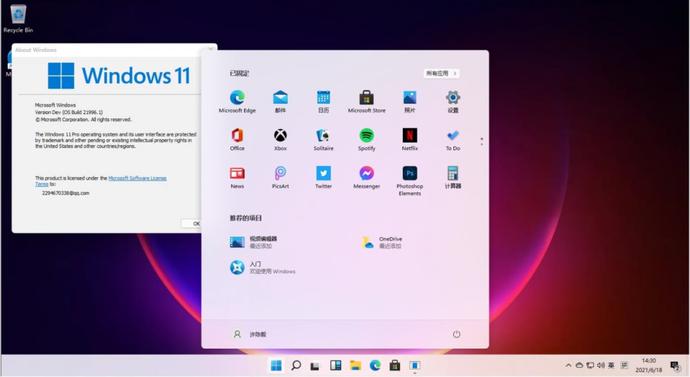
首先,我们需要安装Windows 11 的Windows Subsystem for Android程序,它相当于依附在 Windows 上的一个安卓子系统,安卓程序需要借助这个子系统才能正常运行。
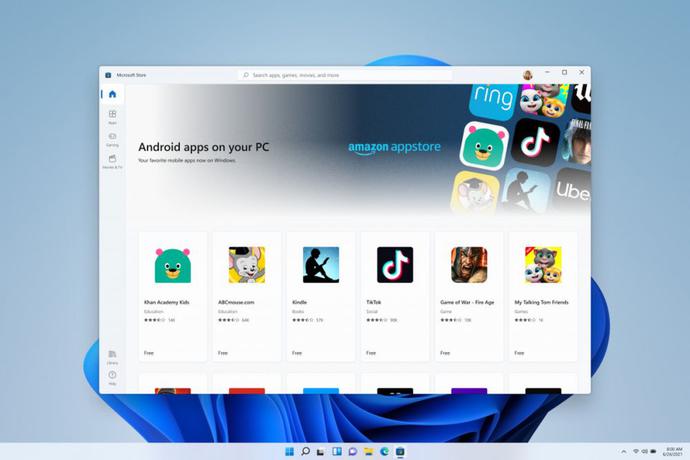
随后,我们还需要再安装Amazon Appstore,它就跟苹果 App Store 还有谷歌 Play Store 一样,是我们下载安卓软件的地方,全部安装完成后我们就可以再安装使用安卓软件了。
具体操作步骤如下:
第一,先要保持自己的Windows11更新到了最新版本,以免出现什么bug情况,然后微软应用商店也要升级到最新版本。
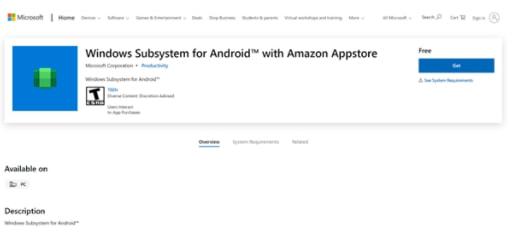
第二,由于目前微软Windows11中下载的安卓程序都是由Amazon Appstore进行审核上架的,所以为了方便下载,我们需要先改变系统中所在的国家。
在设置 → 时间和语言 → 语言 & 区域 → 国家或地区 → 切换到美国。安装完毕可以切换回中国。
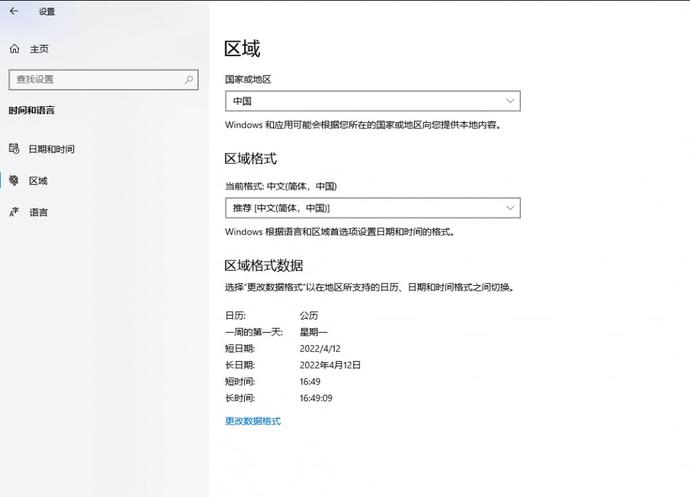
第三,打开微软应用商店,搜索"Amazon Appstore",然后下载安装。安装好 Amazon Appstore 后,会自动安装安卓子系统 Windows Subsystem for Android。
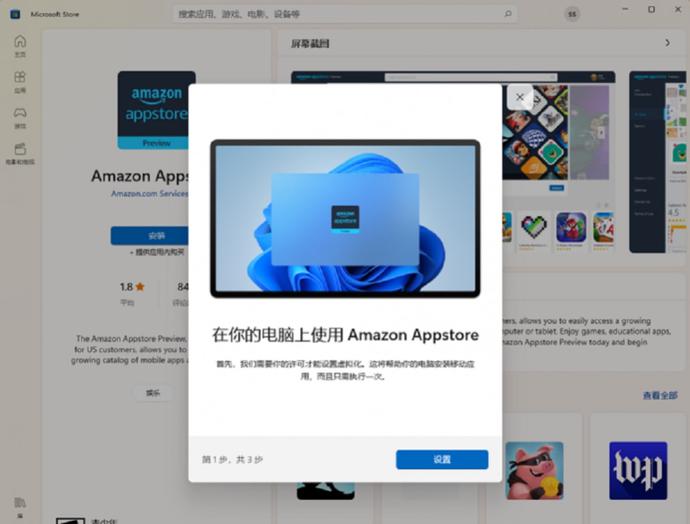
完成以上所有步骤后,我们就可以开始安装安卓程序了,是不是很简单呢。
如果你是海外用户,那么直接使用Amazon Appstore就可以下载安装软件了;如果你是国内用户,那么目前只有两种方法,一种是通过adb调试安装,较为复杂,另一种则是使用网络大神开发的专用安装程序,这里笔者推荐开源工具——WSA pacman。

安装APK文件就类似安装Windows应用一样,双击下载好的APK应用即可执行安装过程。无编程基础的建议使用installer安装WSA pacman,它本身就是一个Windows应用,直接安装就行了。有编程基础的可以下载压缩包文件,自行修改,编译安装。
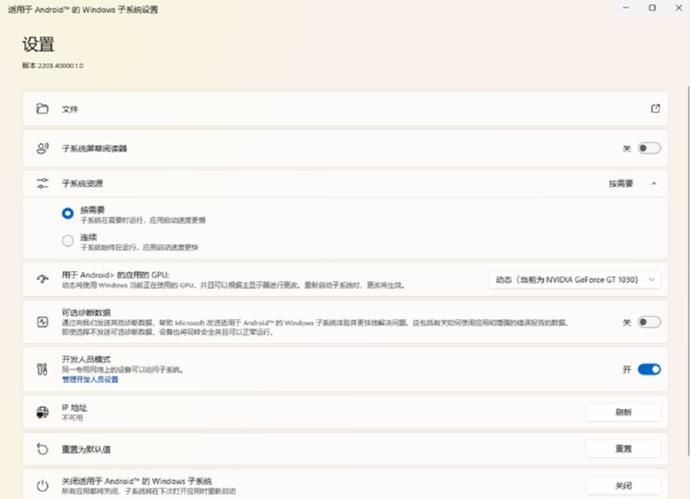
注意,在安装WSA pacman之前需要打开两个功能,运行"适用于 Android 的 Windows 子系统设置"(开始菜单里找),会进入安卓子系统的设置界面,我们需要开启安卓子系统的"开发人员模式"和USB调试模式,后续才能顺利安装安卓软件。
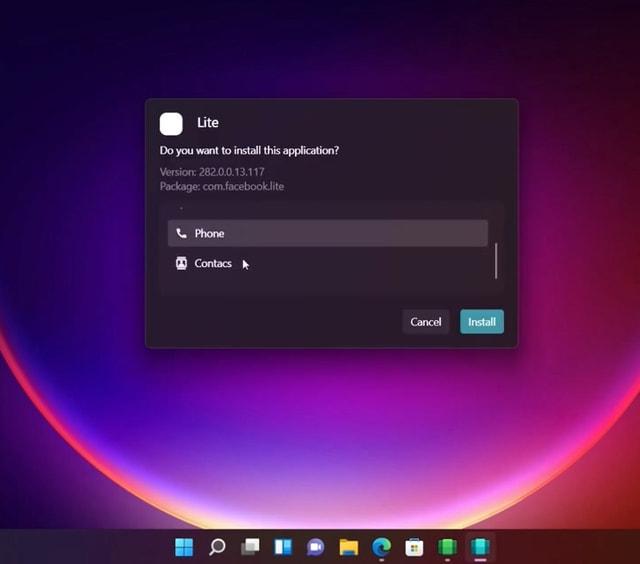
在安装WSA pacman过程中,记得勾选关联APK文件选项,不然双击APK文件时Windows不知道应该调用WSA pacman。
安装成功,重启完毕后,就可以开始安装你下载的APK文件了,就跟安装Windows应用一样,简单快捷,APK安装完成后还可以在桌面创建快捷方式,非常方便,快去试试吧!
马上咨询: 如果您有业务方面的问题或者需求,欢迎您咨询!我们带来的不仅仅是技术,还有行业经验积累。
QQ: 39764417/308460098 Phone: 13 9800 1 9844 / 135 6887 9550 联系人:石先生/雷先生